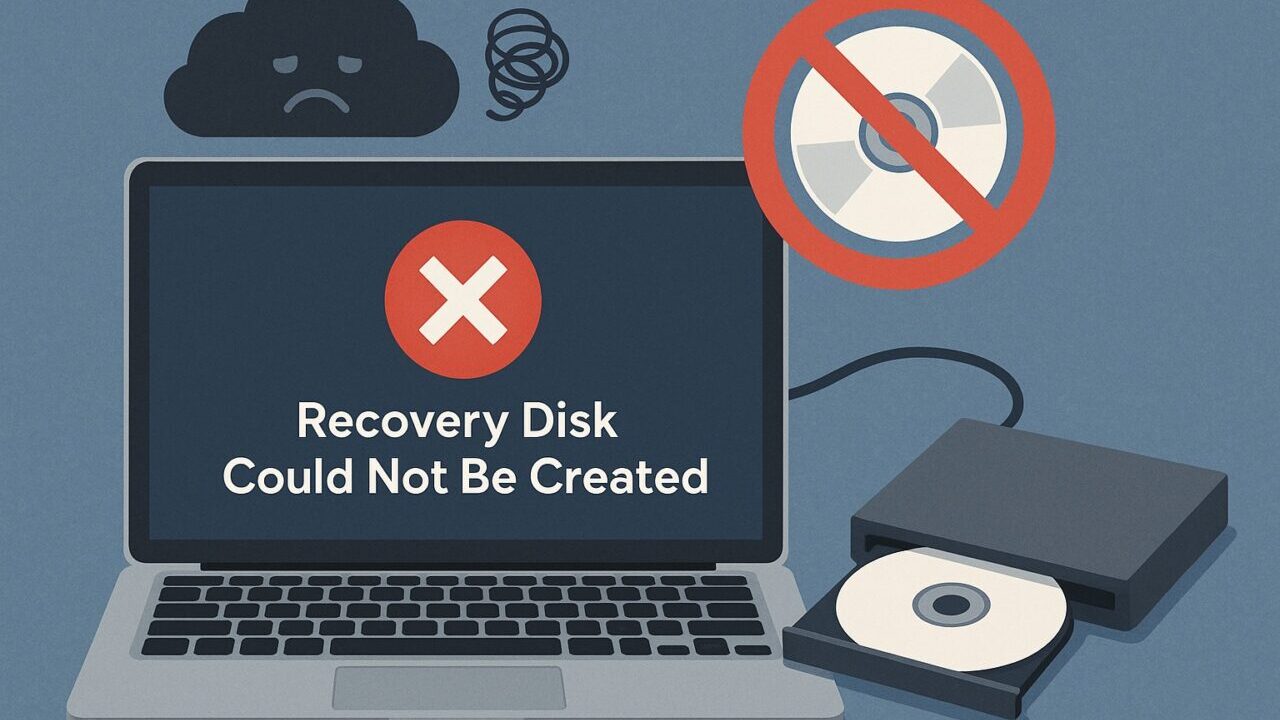突然のエラーでリカバリディスクの作成に失敗し、困っていませんか?
Acer製パソコンでの回復ドライブ作成中に、予期せぬエラーや進行不能な状態に陥るトラブルは少なくありません。たとえば以下のような症状が見受けられます。
- USBメモリを認識せず、作成プロセスが始まらない
- 「このPCでは回復ドライブを作成できません」と表示される
- 回復ドライブ作成が途中で止まり、進行しない
こうした症状が現れた場合、パソコン内部の設定やストレージ構成に問題がある可能性が高く、放置するとシステムトラブル時に復元手段を失うリスクがあります。
本記事では、Acerパソコンで回復ドライブの作成がうまくいかない主な原因と、それぞれに対応する具体的な解決策を、専門的な知見をもとにわかりやすく解説しています。
もし「自力での対応が難しそう」と感じたら、24時間365日対応の無料診断をご利用いただけます。今すぐ安全に状況を確認し、トラブル回避の第一歩を踏み出しましょう。
目次
Acerパソコンでリカバリディスクが作成できない原因
リカバリディスク(回復ドライブ)の作成に失敗する場合、いくつかの要因が重なっていることがあります。以下に考えられる原因を紹介します。
USBメモリの条件が合っていない
使用しているUSBメモリの容量が不足していたり、フォーマット形式が非対応の場合、作成処理が失敗することがあります。
16GB以上の空のUSBメモリが推奨されており、フォーマット形式はNTFSまたはFAT32が一般的です。保存済みデータがある場合は、作成時に削除されるため注意が必要です。
このような状況を放置すると、いざというときにリカバリができず、PCが起動不能になるリスクがあります。状況が改善しない場合は、早めに専門業者へ相談するのが安心です。
Windows Updateの未完了
OSに必要な更新プログラムが適用されていない場合、リカバリ環境が整っておらずエラーが発生することがあります。
特に再起動が保留されている場合や、更新途中で中断されているケースでは、正常に作成できません。定期的なアップデートの確認が重要です。
常駐ソフトやセキュリティ対策ソフトの影響
一部のセキュリティソフトやバックグラウンドで動作する常駐プログラムが、リカバリディスク作成に干渉している可能性があります。
これにより、プロセスが途中で停止したり、USBメモリが正常に認識されないことがあります。操作が複雑な場合は、専門業者に作成を依頼することも検討するとよいでしょう。
システムファイルの破損
リカバリディスクの作成には、PC内部に保存されている回復イメージやシステムファイルが必要ですが、データが破損していると作成処理が途中で止まってしまうことがあります。
また、購入時の構成によってはリカバリイメージ自体が格納されていない機種も存在するため、事前に仕様を確認しておくことが大切です。
万が一、ファイルの破損が疑われる場合には、自力での作業がかえってトラブルを悪化させるリスクがあるため、慎重な対応が求められます。当社では初期診断とお見積りは無料で、24時間365日いつでも対応しています。ご不安な場合は、お早めにご相談ください。
管理者権限がない操作
回復ドライブの作成には、管理者権限での実行が必須です。一般ユーザーのままではシステム領域へのアクセスが制限されるため、作成時にエラーが発生する可能性があります。
特に共有PCや会社の端末では、あらかじめ権限が制限されているケースもあり、自力での作成が難しいこともあります。
操作に不安がある場合や、回復ドライブの作成に失敗した場合は、専門業者への相談を検討することが重要です。その点、デジタルデータリカバリーでは、権限制限やシステムの問題など複雑な状況にも対応できる体制を整えています。
初期診断は無料で、24時間365日対応のサポート体制を備えており、緊急時にも安心してご相談いただけます。「これ以上トラブルを悪化させたくない」とお考えの方は、まずはお気軽にご相談ください。
【要注意】メーカーや修理業者に依頼することのリスク

「突然のエラーでリカバリディスクの作成に失敗する」――そんなトラブルに直面したとき、多くの方がまずメーカーや修理業者への依頼を考えるかもしれません。
確かに本体の修理や部品交換は可能ですが、HDDやSSDなどの記憶媒体の初期化・交換によって、データは全て消えてしまいます。
失いたくないデータを守りたい場合は、メーカーや修理業者ではなくデータ復旧の専門業者に相談するのが確実です。デジタルデータリカバリーではデータを保ったまま、故障した機器に対応できます。以下の3つの点で多くの方に選ばれています。
- 相談実績46万件以上(2011年1月~)の豊富な対応経験に基づき、個人・法人問わず幅広いトラブルに対応
- 一部復旧を含む復旧件数割合91.5%(※内、完全復旧57.8%。復旧件数割合=データ復旧件数/データ復旧ご依頼件数。2023年10月実績)という業界トップクラスの技術力
- 他社で「復旧不可」とされた機器の対応実績が7,300件越えにものぼり、独自の復旧技術を保有
大切なデータを守るには、メーカーや修理業者ではなく当社にご相談ください。
回復ドライブを作成できない場合の対処法
ここでは、リカバリディスク(回復ドライブ)が作成できない場合に試すべき操作方法を紹介します。Windowsの標準機能に加え、Acer独自のツールも活用できます。
Windows Updateを完了させてから再試行する
更新プログラムの未適用が原因の場合は、まずWindows Updateをすべて適用し、再起動したうえで再度作成を試みることで改善される可能性があります。
- 「設定」から「更新とセキュリティ」を開きます。
- 「Windows Update」を選択し、「更新プログラムのチェック」をクリックします。
- すべての更新を適用後、PCを再起動し、リカバリディスクの作成を再試行します。
セキュリティソフトを一時的に停止する
作成中にエラーが出る場合、セキュリティソフトが影響していることがあります。一時的に停止してから再度作成を試みると改善されることがあります。
- セキュリティソフトのアイコンを右クリックします。
- 「保護を一時停止」や「無効化」を選択します。
- リカバリディスク作成後、必ず再度有効に戻してください。
Acer独自ツールで作成を試す
Windows標準機能でうまくいかない場合は、「Acer Recovery Management」や「Acer Care Center」など、Acer独自ツールの利用が有効です。
- 「Acer Care Center」または「Acer Recovery Management」を起動します。
- 「復元」または「バックアップの作成」メニューを選択します。
- 指示に従い、空のUSBメモリに回復ドライブを作成します。
何を試してもうまくいかない場合や、大切なデータの安全性を確保したい方は、専門業者への相談が最も確実な方法です。
当社では、これまでに「46万件以上の相談実績(期間:2011年1月以降)」を持ち、「官公庁や法人1万社以上」との取引実績があります。また、「一部復旧を含む復旧件数割合91.5%(内、完全復旧57.8%。復旧件数割合=データ復旧件数/データ復旧ご依頼件数。2023年10月実績)」の信頼性を誇っています。
初期診断とお見積りは無料、24時間365日対応。少しでも不安を感じたら、今すぐお気軽にご相談ください。
自力で対応できない場合はデータ復旧の専門業者に相談する

自力で対応できない場合や、機器が物理的に破損している場合、個人での修復は困難です。重要なデータが含まれている場合、データ復旧専門業者に依頼するのが最も安全です。
データ復旧業者では、問題の根本原因を特定し、安全にデータを回復する最善の方法を提案できます。デジタルデータリカバリーでは、相談から初期診断・お見積りまで24時間365日体制で無料でご案内しています。まずは復旧専門のアドバイザーへ相談することをおすすめします。
デジタルデータリカバリーの強み

デジタルデータリカバリーは「データ復旧専門業者14年連続データ復旧国内売り上げNo.1」の実績を持つデータ復旧業者です。
データ復旧の技術力として、一部復旧を含む復旧件数割合91.5%(内、完全復旧57.8%。復旧件数割合=データ復旧件数/データ復旧ご依頼件数。2023年10月実績)を誇っています。
他社で「復旧不可能」と判断された機器を、当社が復旧に成功した事例は数えきれません。実際に、他社対応後のご相談だけでも7,300件を超えています。これこそが“データ復旧の最後の砦”と呼ばれる理由です。どんな状態でも、諦める前にまずはご相談ください。最善を尽くしてデータを取り戻します。
初期診断・相談・見積まで無料で対応可能
初期診断とは、機器に発生した障害の原因を正確に特定し、復旧の可否や復旧方法を確認する工程です。デジタルデータリカバリーでは、経験豊富な技術者が「初期診断」を行い、内部の部品にダメージを与えることなく問題を見つけます。
データ障害のパターン15,000種類以上もありますが、「ご相談件数46万件超」(算出期間:2011年1月1日~)を持つ当社は、それぞれの障害原因をデータベースから即座に情報を引き出し、原因を正確に特定できる体制を整えています。
よくある質問
いえ、かかりません。当社では初期診断を無料で実施しています。お客様の機器に初期診断を行って初めて正確なデータ復旧の費用がわかりますので、故障状況を確認しお見積りをご提示するまで費用は頂いておりません。
※ご郵送で機器をお預けいただいたお客様のうち、チェック後にデータ復旧を実施しない場合のみ機器の返送費用をご負担頂いておりますのでご了承ください。
機器の状態によって故障の程度が異なりますので、復旧完了までにいただくお時間はお客様の機器お状態によって変動いたします。
弊社は、復旧完了までのスピードも強みの1つで、最短即日復旧・ご依頼の約8割を48時間以内に復旧完了などの実績が多数ございます。ご要望に合わせて柔軟に対応させていただきますので、ぜひご相談ください。
営業時間は以下の通りになっております。
365日24時間、年中無休でお電話でのご相談・復旧作業・ご納品・アフターサービスを行っています。お困りの際は是非ご相談ください。
電話受付:0:00~24:00 (24時間対応)
電話番号:0800-333-6302
来社受付:9:30~21:00
復旧できる可能性がございます。
弊社では他社で復旧不可となった機器から、データ復旧に成功した実績が多数ございます。 他社大手パソコンメーカーや同業他社とのパートナー提携により、パートナー側で直せない案件を数多くご依頼いただいており、様々な症例に対する経験を積んでおりますのでまずはご相談ください。
この記事を書いた人

デジタルデータリカバリー データ復旧エンジニア
累計相談件数46万件以上のデータ復旧サービス「デジタルデータリカバリー」において20年以上データ復旧を行う専門チーム。
HDD、SSD、NAS、USBメモリ、SDカード、スマートフォンなど、あらゆる機器からデータを取り出す国内トップクラスのエンジニアが在籍。その技術力は各方面で高く評価されており、在京キー局による取材実績も多数。2021年に東京都から復旧技術に関する経営革新優秀賞を受賞。